Configuración de la autenticación multifactor como obligatoria
Nota
Si tiene problemas para crear una nueva cuenta de Megaport o para iniciar sesión en una cuenta existente, consulte Preguntas frecuentes sobre la autenticación en el Portal de Megaport.
En este tema se describe cómo un Company Admin puede hacer que sea obligatorio u opcional para los usuarios iniciar sesión en el Megaport Portal con autenticación multifactor (MFA). También se describe cómo restablecer la MFA para los usuarios y cómo consultar el estado de MFA de todos los usuarios de una empresa.
Acerca de la autenticación multifactor
Las empresas se enfrentan a diversos riesgos de seguridad asociados a la identidad. Los empleados que utilizan contraseñas poco seguras o las mismas contraseñas para varias cuentas pueden hacer que sus organizaciones sean vulnerables a vulneraciones y ciberataques. La autenticación multifactor (MFA) puede ayudar a las organizaciones a afrontar estos problemas. Facilita la vida de los empleados, al permitirles administrar más fácilmente sus diferentes cuentas de forma segura. También brinda a los administradores mayor visibilidad y control sobre la gestión de identidades, y ayuda a las organizaciones a garantizar el cumplimiento de las normativas de datos.
La MFA es un método de autenticación y un sistema de seguridad que garantiza que todas sus cuentas de empresa requieran más de un factor de verificación para el acceso. Por ejemplo, un nombre de usuario y contraseña, y un código de una aplicación de autenticación. La MFA es un componente central en una buena política de gestión de identidad y acceso (IAM) y proporciona un nivel adicional de seguridad para su cuenta del Portal de Megaport. Si protege sus cuentas con la MFA, le recomendamos que utilice la aplicación Google Authenticator.
En caso de que se requiera, cada usuario tendrá que habilitar la MFA para iniciar sesión en el Portal de Megaport. Deberán instalar una aplicación de verificación de inicio de sesión (como Google Authenticator) en su dispositivo digital (teléfono, tablet, ordenador, etc.). Cuando los usuarios quieran iniciar sesión, tendrán que consultar en la aplicación de verificación de inicio de sesión el token o código que deben introducir como factor adicional.
Si implementa la MFA como Company Admin, los usuarios deberán habilitar la MFA al iniciar sesión si aún no la han configurado. No podrán iniciar sesión en el Megaport Portal hasta que lo hagan. La MFA también se puede configurar como opcional a nivel global para su empresa. En esta situación, los usuarios tienen la opción de usar la MFA o no cuando inician sesión en el Megaport Portal. Para obtener detalles sobre cómo habilitar la MFA para su cuenta de usuario e iniciar sesión, consulte Administración del perfil de usuario e Inicio de sesión en el Portal de Megaport.
Nota
No se recomienda acceder a las API de Megaport mediante MFA con un nombre de usuario, contraseña y token. Aunque es técnicamente posible, recomendamos utilizar claves de API como método de autenticación preferido para utilizar las API de Megaport. Si actualmente se utilizan cuentas de usuario para acceder a API, recomendamos cambiar esta configuración para acceder con claves de API antes de configurar la MFA como obligatoria. Para obtener más detalles, consulte Creación de una clave de API.
Ventajas de la MFA
La principal ventaja de la MFA es que refuerza la seguridad de su organización al requerir que los usuarios se identifiquen con más que un nombre de usuario y una contraseña. Si no se refuerzan con nada, los nombres de usuario y las contraseñas son vulnerables a los ciberataques y a los robos por parte de terceros. Establecer como obligatorio el uso de un factor de verificación adicional, como un código de una aplicación de autenticación, aumenta la capacidad de su organización para mantenerse a salvo de los ciberataques.
Ventajas de la MFA:
- Seguridad mejorada
- Protección contra el acceso no autorizado a la cuenta si se roban credenciales o dispositivos
- Cumplimiento normativo
MFA e inicio de sesión único (SSO)
La MFA refuerza la seguridad al reducir la probabilidad de que se produzcan accesos no autorizados con credenciales robadas, ya que requiere varios factores de autenticación. El SSO permite a las organizaciones simplificar y reforzar la seguridad porque los usuarios pueden acceder a todos los servicios conectados con un único inicio de sesión. El SSO y la MFA se pueden configurar y utilizar juntos en el Megaport Portal para reforzar la seguridad.
¿Quién puede configurar la MFA como obligatoria a nivel global para una cuenta?
Para configurar la MFA como obligatoria a nivel global en una cuenta, debe tener el rol Company Admin dentro de la cuenta.
Importante
- Antes de implementar la MFA, asegúrese de comunicar a todos los usuarios asociados a la cuenta de Megaport qué es la MFA, por qué tienen que seleccionar un método de verificación y si la MFA es opcional u obligatoria.
- Dado que habilitar la MFA puede conllevar nuevas responsabilidades administrativas a la hora de ofrecer soporte a los usuarios, recomendamos encarecidamente que designe un mínimo de dos Company Admins para ayudar a los usuarios a solucionar sus problemas de autenticación rápidamente.
- El equipo de soporte de Megaport no puede restablecer los tokens de MFA en nombre del cliente. Los Company Admins deberán gestionar los tokens.
Según el tipo de cuenta del Megaport Portal se aplican reglas diferentes:
| Tipo de cuenta | ¿Quién puede configurar la MFA como obligatoria? |
|---|---|
| Directa | Un usuario Company Admin puede configurar la MFA como obligatoria u opcional a nivel global. |
| De socio | Un usuario Company Admin puede configurar la MFA como obligatoria u opcional a nivel global para su propia cuenta de socio. Un usuario Company Admin puede configurar la MFA como obligatoria u opcional a nivel global para cualquiera de sus cuentas gestionadas. Nota: Los cambios aplicados a la configuración de MFA de una cuenta gestionada no afectan a ninguna otra cuenta gestionada. |
| Gestionada | Un usuario Company Admin puede configurar la MFA como obligatoria u opcional a nivel global para su propia cuenta. Nota: Los socios pueden cambiar esta configuración si son Company Admins. |
| De distribuidor | Un usuario Company Admin puede configurar la MFA como obligatoria u opcional a nivel global solo para su propia cuenta. En las cuentas de socio y gestionadas no se puede cambiar la configuración de MFA. |
Configuración de la MFA como obligatoria para los usuarios
Como Company Admin, al cambiar la MFA de su empresa de opcional a obligatoria a nivel global, se asegura de que todos los usuarios que accedan a su empresa en el Megaport Portal tengan habilitada la MFA e inicien sesión de forma segura.
Si configura la MFA como obligatoria, todos sus usuarios deberán habilitarla al iniciar sesión en su cuenta. No podrán iniciar sesión en el Megaport Portal hasta que lo hagan. A los usuarios que no tengan habilitada la MFA se les redirigirá a una pantalla para configurar la MFA la próxima vez que traten de iniciar sesión. Para obtener detalles sobre cómo habilitar la MFA para su cuenta de usuario e iniciar sesión, consulte Administración del perfil de usuario e Inicio de sesión en el Portal de Megaport.
Para configurar la MFA como obligatoria para los usuarios
-
Visite el Megaport Portal e inicie sesión.
-
Elija Company (Empresa) > Security Settings (Ajustes de seguridad) y, a continuación, seleccione Multi-Factor Authentication (Autenticación multifactor).
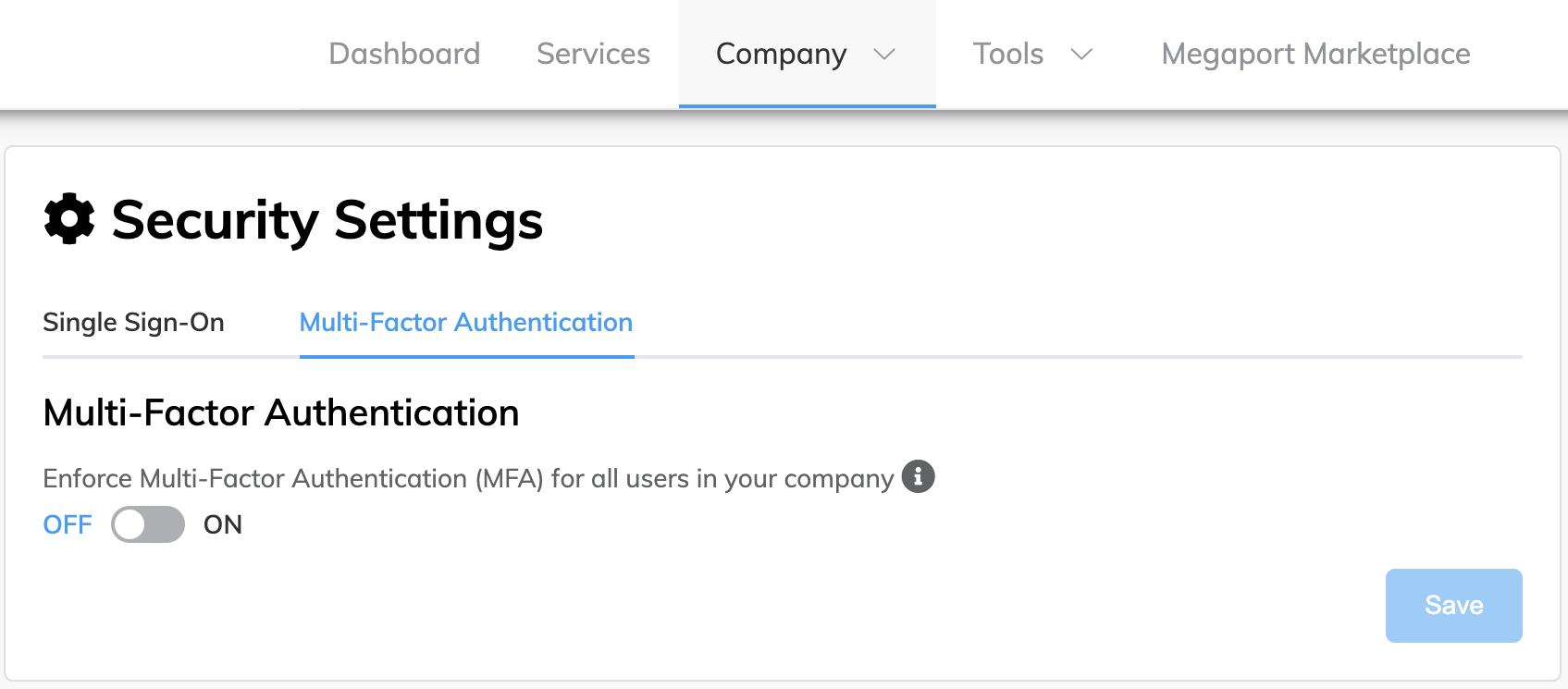
-
Haga clic en el botón deslizante para establecerlo en ON (Activado).
Se mostrará un mensaje en el que se indica que se pedirá a todos los usuarios de la empresa que configuren la MFA al iniciar sesión.
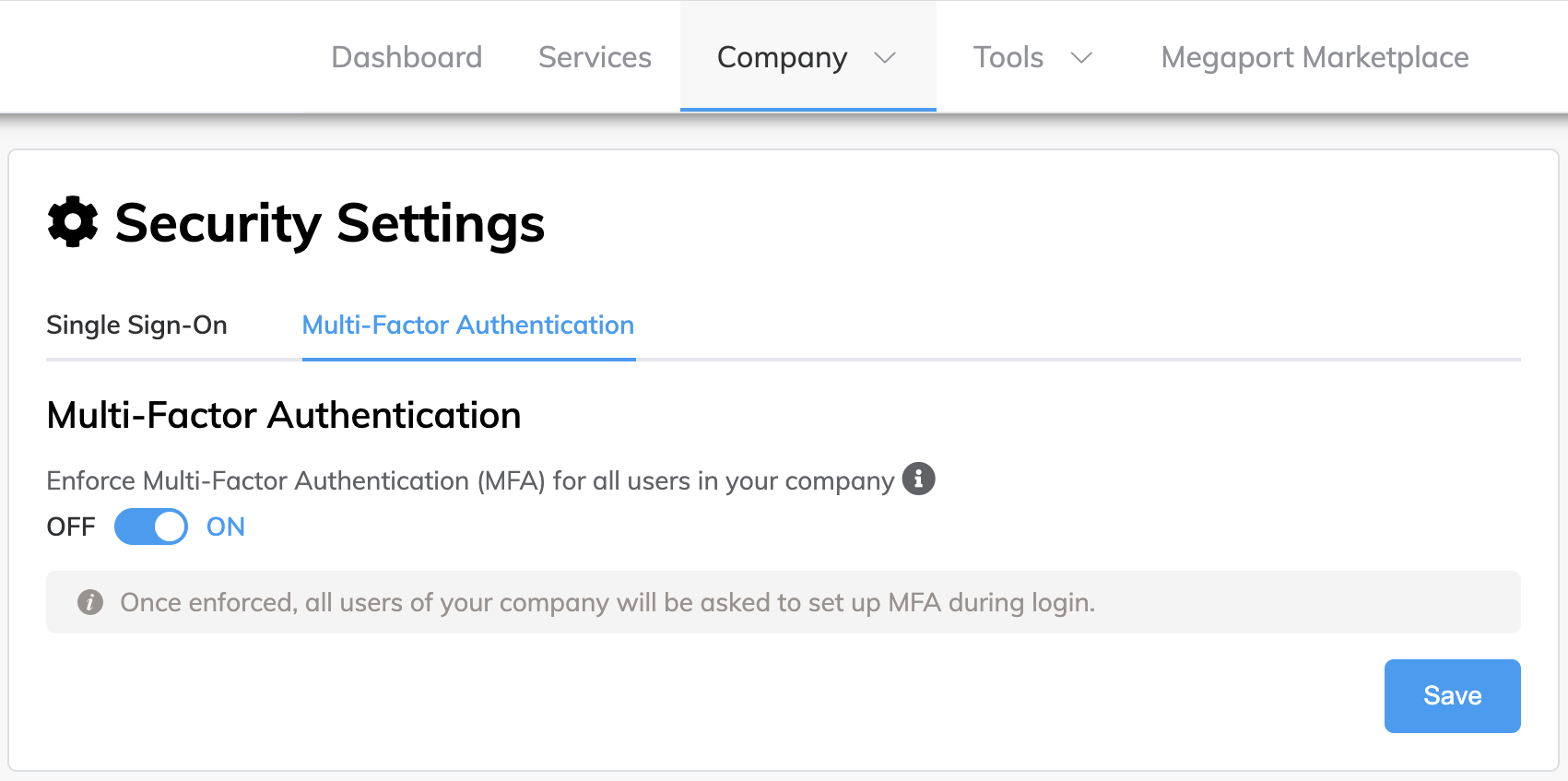
-
Haga clic en Save (Guardar).
Ahora la MFA está activada y es obligatoria a nivel global. Una vez que la MFA esté configurada como obligatoria, deberá proporcionar un token válido de la aplicación de autenticación cada vez que inicie sesión en el Megaport Portal, además de su correo electrónico y su contraseña.
Configuración de la MFA como opcional para los usuarios
Si configura la MFA como opcional para los usuarios, estos pueden continuar iniciando sesión en el Megaport Portal con la MFA si ya lo hacían, o pueden optar por no iniciar sesión con la MFA.
Nota
La MFA está configurada como opcional (OFF [Desactivada]) de forma predeterminada. Sin embargo, es posible que alguien la haya establecido como obligatoria para su empresa en algún momento. En esta tarea, la MFA está configurada como obligatoria (ON [Activada]) y el objetivo es volver a cambiar la configuración a opcional (OFF [Desactivada]).
Para configurar la MFA como opcional para los usuarios
-
Visite el Megaport Portal e inicie sesión.
-
Elija Company (Empresa) > Security Settings (Ajustes de seguridad) y, a continuación, seleccione Multi-Factor Authentication (Autenticación multifactor).
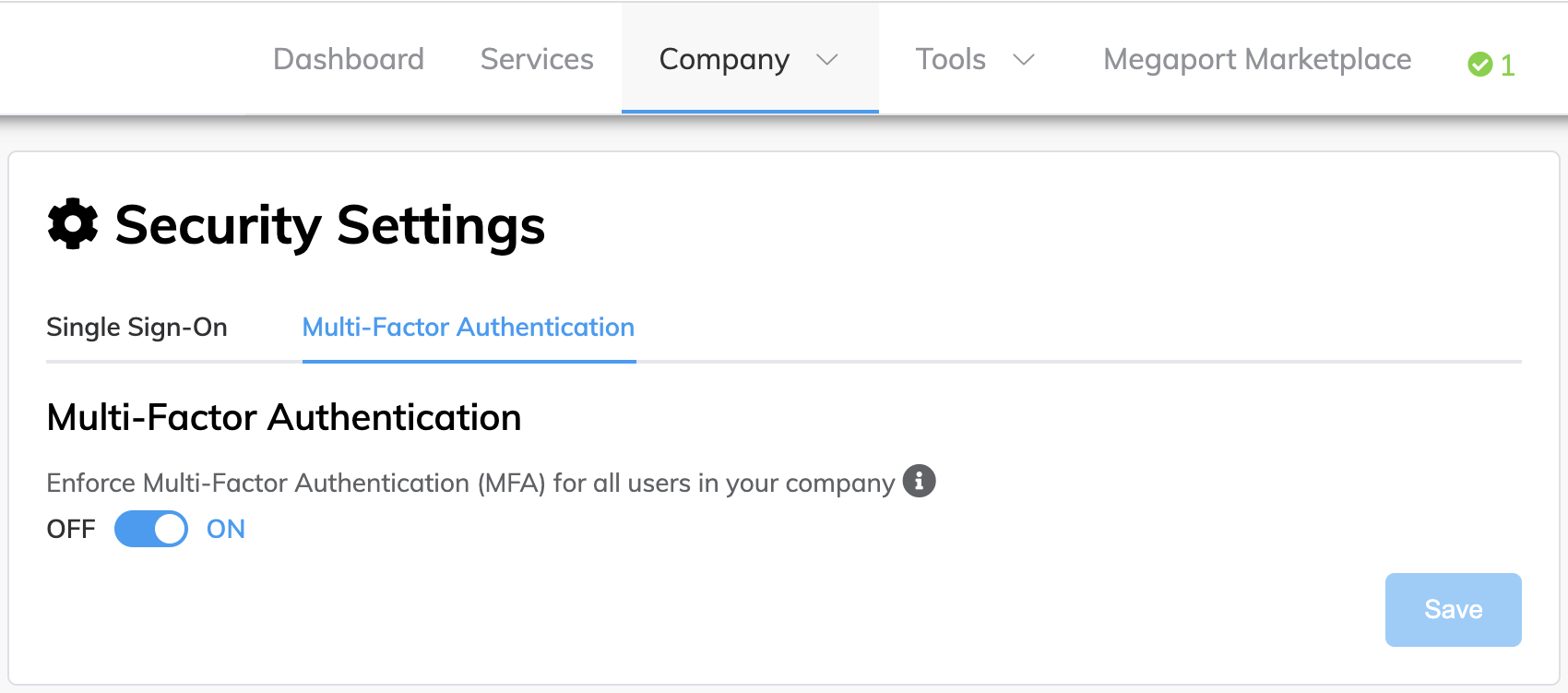
-
Haga clic en el botón deslizante para establecerlo en OFF (Desactivado).
Se mostrará un mensaje en el que se indica que aún se puede habilitar la MFA para usuarios a nivel individual.
Esto no cambia el estado de MFA de los usuarios a nivel individual. Si un usuario ya tiene la MFA habilitada, seguirá habilitada después de este cambio.
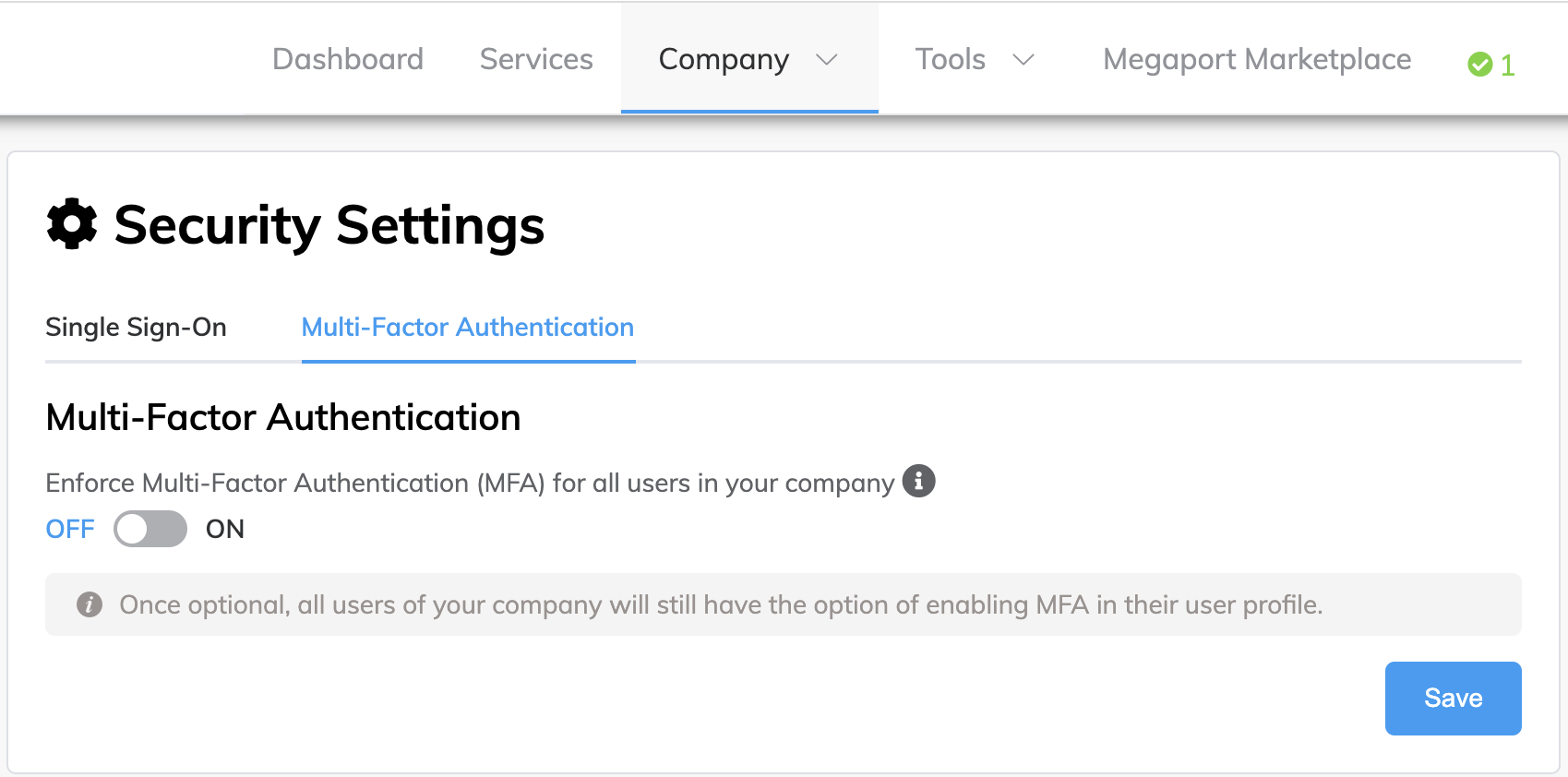
-
Haga clic en Save (Guardar).
Ahora la MFA está establecida en OFF (desactivada).
Restablecimiento de la MFA para los usuarios
Es posible restablecer la configuración de MFA de usuarios a nivel individual. Puede que tenga que hacerlo como Company Admin para que un usuario pueda registrar un nuevo dispositivo. Al restablecer la configuración, el código de MFA anterior se deshabilitará y se pedirá al usuario que vuelva a habilitar la MFA la próxima vez que inicie sesión en el Megaport Portal.
Puede restablecer la MFA para un usuario si:
- La MFA está configurada como obligatoria a nivel global
- La MFA es opcional a nivel global, pero el usuario la tiene habilitada
- El usuario ha configurado previamente la MFA
Para restablecer la MFA para un usuario
-
Visite el Megaport Portal e inicie sesión.
-
Seleccione Company (Empresa) > Manage Users (Administrar Usuarios).
-
Haga clic en
 (Editar) para el usuario en cuestión.
(Editar) para el usuario en cuestión.
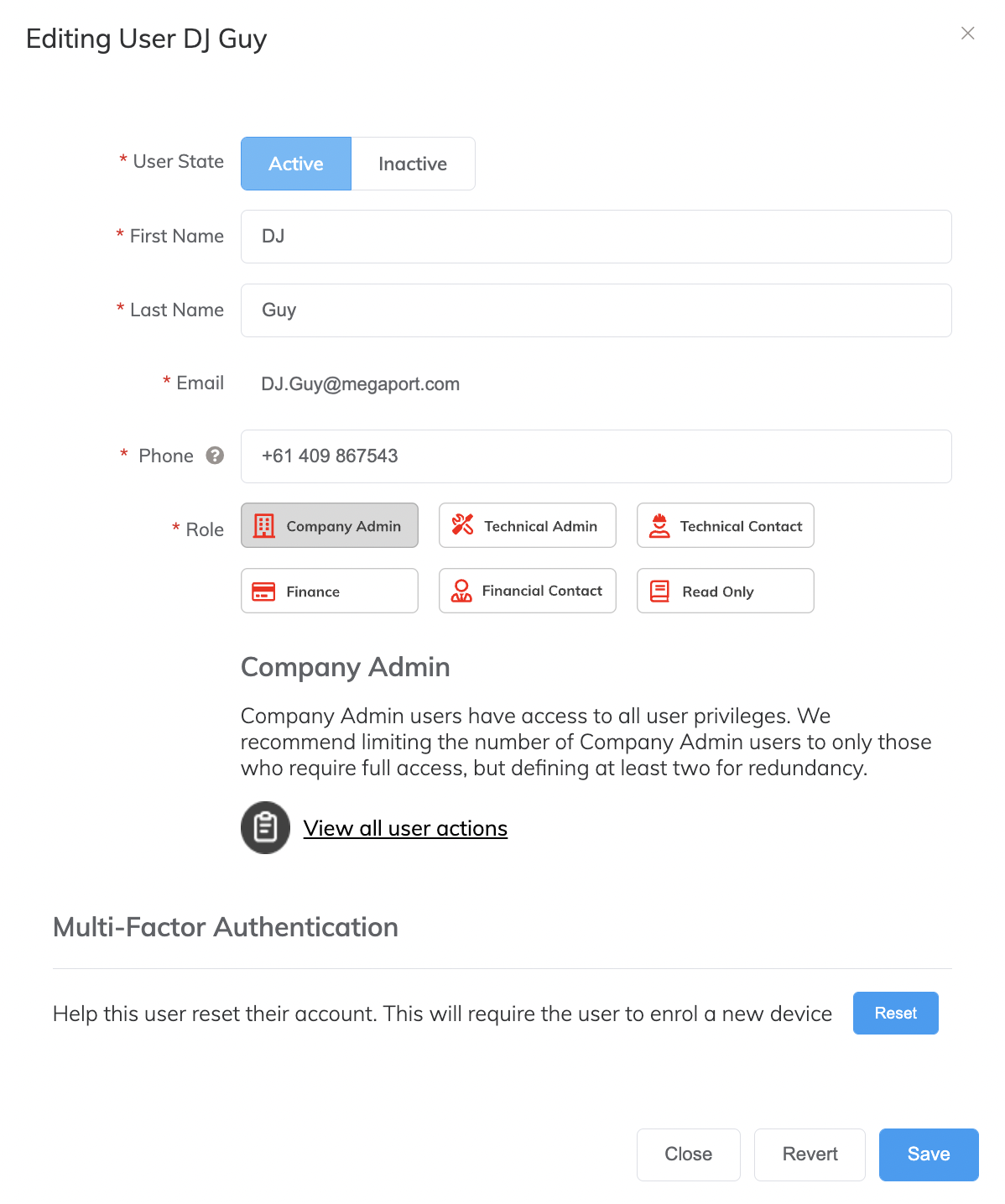
-
Haga clic en Reset (Restablecer) en el área Multi-Factor Authentication (Autenticación multifactor).
Se mostrará un mensaje de confirmación. La cuenta de usuario para la cual se vaya a restablecer la MFA debe ser de un usuario real y no estar configurada para ningún proceso automatizado, pues el usuario deberá iniciar sesión de nuevo y habilitar la MFA para la cuenta. -
Haga clic en OK (Aceptar).
-
Haga clic en Close (Cerrar) para cerrar la pantalla Edit User (Editar usuario).
La próxima vez que el usuario inicie sesión en el Megaport Portal, deberá volver a habilitar la MFA. Para obtener más información, consulte Inicio de sesión tras el restablecimiento de la MFA en el perfil.
Consulta del estado de MFA de los usuarios
Como Company Admin, puede ver los roles y la configuración de MFA de todos los usuarios de su empresa. Esto le permite consultar rápidamente el estado de MFA de todos los usuarios de su empresa.
Se muestran estas opciones de MFA:
-
Optional/Set (Opcional/Habilitada) – La configuración de MFA de la empresa a nivel global es Optional (Opcional) y el usuario tiene la MFA habilitada.
-
Optional/Not Set (Opcional/Deshabilitada) – La configuración de MFA de la empresa a nivel global es Optional (Opcional) y el usuario no tiene la MFA habilitada.
-
Enforced/Set (Obligatoria/Habilitada) – La configuración de MFA de la empresa a nivel global es Enforced (Obligatoria), y el usuario ha iniciado sesión y ha habilitado la MFA correctamente para su cuenta.
-
Enforced/Not Set (Obligatoria/Deshabilitada) – La configuración de MFA de la empresa a nivel global es Enforced (Obligatoria), y el usuario no ha iniciado sesión ni ha completado la configuración de la MFA, o ha emprendido el inicio de sesión, pero no ha completado correctamente la configuración de la MFA, en cuyo caso se mostrará la pantalla de configuración de la MFA hasta que se habilite la MFA correctamente para la cuenta.
Para consultar el estado de MFA de los usuarios
-
Visite el Megaport Portal e inicie sesión.
-
Seleccione Company (Empresa) > Manage Users (Administrar Usuarios).

-
La columna Role (Rol) muestra el rol que tiene el usuario dentro de la empresa y la columna MFA muestra el estado de MFA de la cuenta del usuario. Haga clic en las flechas hacia arriba y hacia abajo junto al nombre de la columna para ordenar por rol de usuario o estado de MFA.